如何进行屏幕连续抓图
发布时间:2012-08-06 11: 02: 16
大家平时是怎样进行屏幕连续抓图工作的呢?要对网页上很多个模块进行抓图,或者看视频的时候,要对此视频不断进行画面截取,你们是怎样做的? 是否是这样——打开一款屏幕截图软件,先截取一张图片,另存到文件夹,然后在重复截图步骤,继续截取下一张图片,然后再次另存……以此步骤不断循环。对于静态的网页而言,这样的截图过程还说的过去。但是对于动态的视频而言,不断截取、另存会浪费很多时间,为了不错过其他画面,我们进行图片保存时往往不得不对视频进行暂停。这样的屏幕抓图方式很麻烦!HyperSnap能够为你进行快捷方便的屏幕连续抓图工作! 以HyperSnap提供的“固定区域”抓图功能为例!“固定区域”是一项很方便的屏幕抓图功能!这项功能帮助你随意捕捉屏幕上任何一个与上次大小相同的区域!例如,我上一次使用HyperSnap截取了一张矩形图片,点击“固定区域”功能,你所截取的图片便依然跟上次一样是矩形,并且大小、像素都跟上次一模一样!而进行屏幕连续抓图时,我们一般都希望所截取的图片大小、格式能够相同,方便我们管理。所以“固定区域”抓图功能为我们的连续抓图提供了很多方便! 进行屏幕连续抓图时,首先,点击“捕捉设置”—“固定区域”功能,进入屏幕截图页面。图片截取范围确定之后,点击鼠标左键或者按“enter”键,图片便顺利抓取完成。接下来以同样步骤抓取下一张图片!你可以在屏幕抓图工具HyperSnap缩略图预览窗口内看到这些已经保存好的图片!HyperSnap还会按照次序为这些屏幕截图进行命名,方便查找!
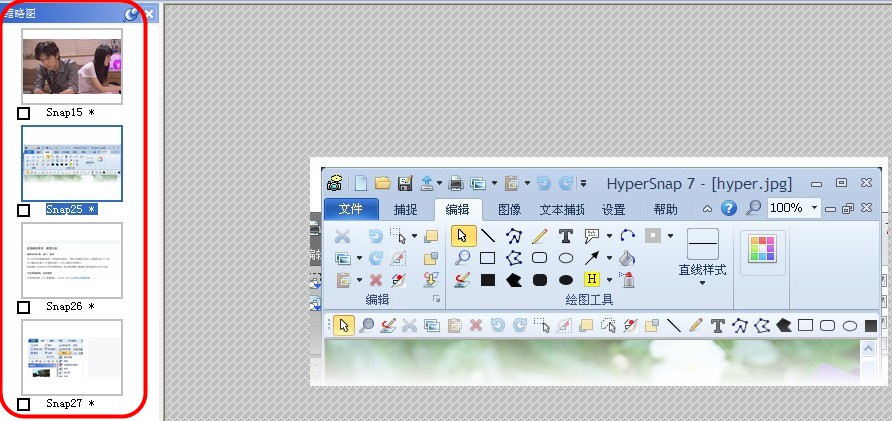
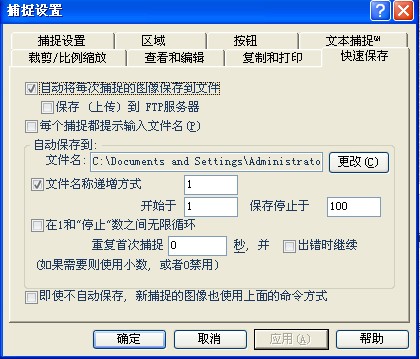
展开阅读全文
︾
标签:屏幕截图软件,屏幕连续抓图,视频连续抓图,屏幕连续抓图工具
- 上一篇:多功能屏幕抓图工具
- 下一篇:视频截图是黑的怎么办
用户评论
-
Hypersnap太好用了,我经常要做些宣传文档,截屏工具必不可少,可以同等大小截图,一次多个,超级便利。
-Tina 策划
-
很不错的截图软件,能快速截图,效果又好!帮我节省了很多时间精力!公司明眼人都看得到我的文档报告变得专业、精致多了!
-Judith 写手
-
HyperSnap轻松帮我解决了无法准确截取游戏过场动画和内容的问题,不愧为最优秀的屏幕截图专家!
-Aaron 编辑


 正版行货·质量保证
正版行货·质量保证 便捷支付·闪电发货
便捷支付·闪电发货 售后无忧·服务保障
售后无忧·服务保障